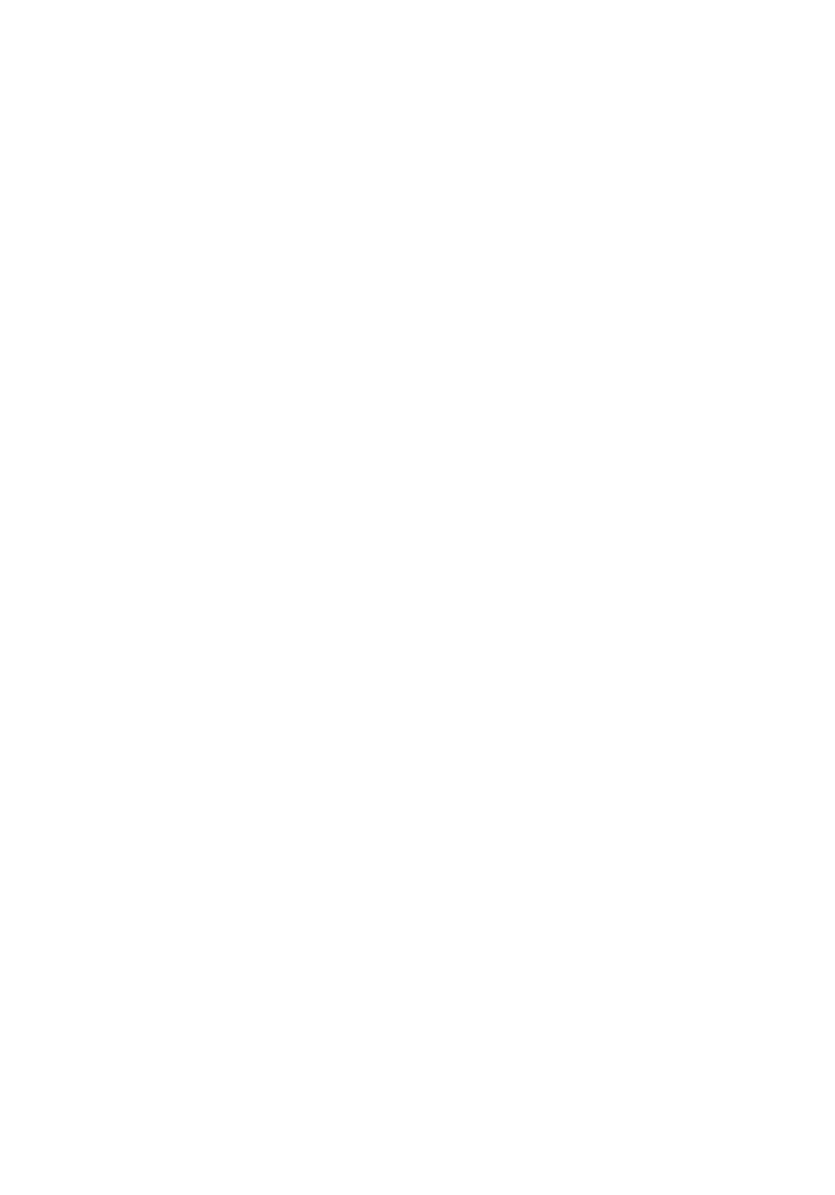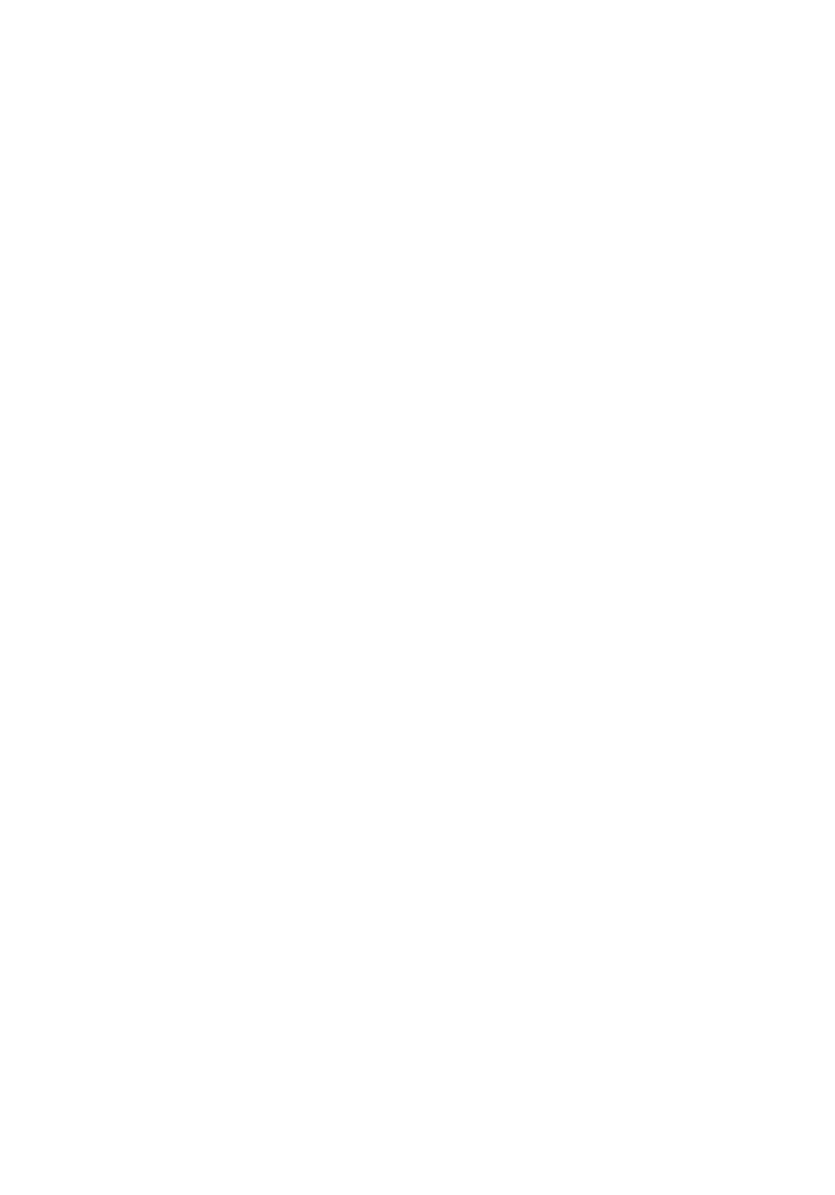
メモリの取り付け........................................................................................................24
章 8: シャーシイントルージョンスイッチ......................................25
イントルージョンスイッチの取り外し....................................................................25
イントルージョンスイッチの取り付け....................................................................26
章 9: スピーカー........................................................................................27
内蔵スピーカーの取り外し........................................................................................27
内蔵スピーカーの取り付け........................................................................................28
章 10: ヒートシンク.................................................................................29
ヒートシンクとプロセッサーのー取り外し............................................................29
ヒートシンクとプロセッサーの取り付け................................................................31
章 11: コイン型電池.................................................................................33
コイン型電池の取り外し............................................................................................33
コイン型電池の取り付け............................................................................................34
章 12: 電源スイッチケーブル...............................................................35
電源スイッチケーブルの取り外し............................................................................35
電源スイッチケーブルの取り付け............................................................................37
章 13: 前面サーマルセンサー...............................................................39
前面サーマルセンサーの取り外し............................................................................39
前面サーマルセンサーの取り付け............................................................................40
章 14: シャーシファン.............................................................................41
シャーシファンの取り外し........................................................................................41
シャーシファンの取り付け........................................................................................42
章 15: 入力/出力パネル............................................................................43
入力/出力パネルの取り外し.......................................................................................43
入力/出力パネルの取り付け.......................................................................................45